Xbox 360 上的 Xbox Live 錯誤代碼 8015D002
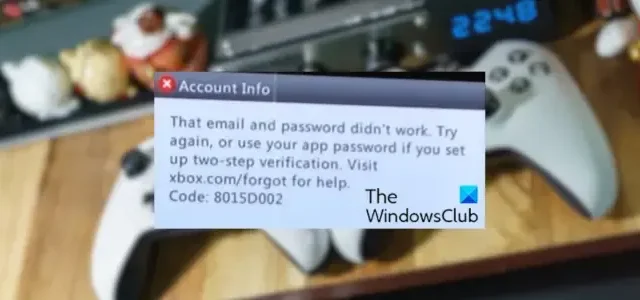
在這篇文章中,我們將向您展示解決在Xbox 360上登錄Xbox Live時出現的錯誤代碼 8015D002的方法。一些主機用戶報告了此錯誤,並抱怨無法在 Xbox 360 主機上訪問其 Xbox Live 帳戶。
該電子郵件和密碼不起作用。請重試,或者如果您設置了兩步驗證,請使用您的應用密碼。請訪問 xbox.com/forgot 尋求幫助。
代碼:8015D002
與之相關的另一個錯誤消息如下:
抱歉,密碼錯誤,或者該電子郵件沒有 Xbox 會員資格。請再試一次。
狀態代碼:8015D002
如果 Xbox Live 服務關閉,則可能會導致此錯誤。因此,請檢查 Xbox 當前的服務器狀態並確保服務已啟動並正在運行。另外,如果服務器工作正常,您可以使用下面列出的修復程序來消除此登錄錯誤。
修復 Xbox 360 上的 Xbox Live 錯誤代碼 8015D002
如果您在 Xbox 360 主機上登錄 Xbox Live 時遇到錯誤代碼 8015D002,可以使用以下方法修復該錯誤:
- 確保您輸入了正確的密碼。
- 驗證與您的 Microsoft 帳戶關聯的電子郵件地址和電話號碼。
- 創建並使用應用程序密碼進行登錄。
- 禁用兩步驗證並重新添加您的 Xbox 檔案。
- 重置您的 Xbox 主機。
1]確保您輸入了正確的密碼
Xbox 360 上的此登錄錯誤很可能是由於登錄憑據錯誤而導致的。因此,您需要確保輸入了正確的電子郵件地址和密碼才能登錄您的帳戶。如果您不確定輸入的密碼是否正確,可以重置您的Microsoft帳戶的密碼,然後嘗試登錄您的帳戶。
如果您確定您的登錄詳細信息正確,請繼續執行下一個解決方案來修復錯誤。
2]驗證與您的 Microsoft 帳戶關聯的電子郵件地址和電話號碼
如果您的 Microsoft 帳戶安全信息未經驗證,您在登錄 Xbox 360 時可能會收到錯誤代碼 8015D002。因此,如果該情況適用,您可以驗證您的電子郵件地址和電話號碼來修復此錯誤。
以下是執行此操作的步驟:
首先,在計算機上的網絡瀏覽器中登錄您的Microsoft 帳戶。
現在,從頂部導航到“安全”選項卡,然後單擊“高級安全選項”。您需要驗證您的身份才能訪問此頁面。輸入驗證碼並按登錄按鈕。
接下來,您將在打開的頁面上看到鏈接的電子郵件地址。如果您的電子郵件地址需要驗證,您將看到“需要注意”警告。
展開鏈接的電子郵件地址部分,然後按其下方的驗證按鈕。
當您執行此操作時,Microsoft 會將代碼發送到您的電子郵件地址。打開收件箱,然後在驗證提示中輸入收到的代碼,如上面的屏幕截圖所示。
驗證您的電子郵件地址後,請對您的電話號碼重複上述步驟。展開“發送短信”菜單,按“驗證”按鈕,然後在您的電話號碼上輸入收到的驗證碼。
驗證與 Microsoft 帳戶關聯的電子郵件地址和電話號碼後,您可以嘗試使用您的帳戶登錄 Xbox 360。希望您現在不會收到 Xbox Live 錯誤代碼 8015D002。但是,如果仍然出現此錯誤,請嘗試下一個解決方案。
3]創建並使用應用密碼登錄
已為其 Microsoft 帳戶啟用兩步驗證的用戶必須設置並使用應用程序密碼登錄 Xbox 360。
Xbox 360、Windows Phone 和其他一些應用程序和設備需要應用程序密碼才能進行兩步驗證,因為它們不支持安全代碼。因此,您需要生成一個並使用它登錄您的 Xbox 360 主機。如果您已創建應用程序密碼但忘記了,您可以重置或創建新密碼,然後嘗試登錄 Xbox 360 主機。
要設置並生成應用程序密碼,請執行以下步驟:
首先,在網絡瀏覽器中打開 Microsoft 網站並登錄您的帳戶。
從儀表板移至“安全”選項卡,然後點擊“高級安全選項”。然後系統會要求您驗證您的身份。按照提示進行操作以訪問高級安全設置。
現在,向下滾動到應用程序密碼部分,然後按創建新的應用程序密碼按鈕。
Microsoft 現在將為您隨機生成一個應用程序密碼。如果你想使用它,你可以。但是,如果您想更改應用程序密碼,請單擊“創建另一個應用程序密碼”按鈕,它將重新生成新的應用程序密碼。請務必復制並保存此應用程序密碼,以便您在登錄控制台時記住它。
接下來,使用您的 Microsoft 帳戶電子郵件地址和生成的應用程序密碼登錄 Xbox 360 上的 Xbox Live。執行此操作時,勾選“記住密碼”複選框,這樣您就不需要在每次登錄 Xbox 360 時重新輸入密碼。
4]禁用兩步驗證並重新添加您的Xbox配置文件
如果上述修復對您沒有幫助,請禁用您的 Microsoft 帳戶的兩步驗證,然後查看錯誤是否已修復。完成此操作後,您還需要刪除然後重新添加您的 Xbox 配置文件以刷新最近所做的修改。您可以按照以下方法執行此操作:
首先,登錄您的 Microsoft 帳戶,然後轉到“安全”>“高級安全選項”部分。正如前面方法 2 和 3 中提到的,系統會要求您驗證身份。因此,請按照屏幕上的說明進行操作並登錄。
現在,向下滾動到“附加安全性”部分,然後單擊“兩步驗證”選項下的“關閉”按鈕。
之後,按確認提示上的“是”按鈕。
接下來,您需要刪除然後重新添加您的 Xbox 檔案以同步新的更改。為此,請按控制器上的 Xbox 按鈕以調出“指南”菜單。
現在,轉到“設置”並轉到“系統設置”。然後,選擇“存儲”>“配置文件”並選擇要刪除的 Xbox 配置文件。現在,單擊“刪除”按鈕以刪除選定的配置文件。然後,您可以從“僅刪除配置文件”和“刪除配置文件和項目”中選擇一個選項。選擇第一個以保持您的遊戲和其他數據完好無損,然後繼續執行配置文件刪除過程。
刪除 Xbox 配置文件後,重新啟動您的主機。接下來,按控制器上的 Xbox 按鈕,然後選擇“下載配置文件”選項。如果您沒有看到此選項,則表明您已登錄到不同的配置文件。在這種情況下,您可以按控制器上的 X 按鈕,確認註銷,然後選擇“下載配置文件”選項。
在“下載配置文件”屏幕上,選擇“下載配置文件”,然後輸入與你的 Xbox 配置文件鏈接的 Microsoft 帳戶的電子郵件地址。現在,輸入您的 Microsoft 帳戶密碼並按照提示說明完成該過程。
之後,選擇記住密碼選項並完成登錄過程。
5]重置你的Xbox主機
如果您仍然無法在 Xbox 360 上登錄 Xbox Live 帳戶,建議將您的主機恢復出廠設置。該錯誤可能是由於主機上的設置和其他數據損壞而發生的。因此,重置應該可以幫助您修復錯誤。
以下是重置 Xbox 360 的方法:
- 首先,按控制器上的 Xbox 按鈕打開“指南”菜單,然後轉到“設置”>“系統設置”>“存儲”部分。
- 接下來,選擇“硬盤驅動器”並點擊控制器上的Y按鈕以打開“設備選項”。
- 之後,選擇格式,選擇是,然後鍵入您的控制台序列號。
- 最後,按“完成”按鈕,您的控制台將重置為出廠默認設置。
我希望這有幫助!
如何修復 Xbox 360 上的錯誤代碼 8015D000?
當您嘗試在 Xbox 360 主機上切換 Xbox Live 的 Microsoft 帳戶時,通常會觸發錯誤代碼 8015D000。要修復此錯誤,請確保 Xbox 服務已啟動並正在運行,並且您已輸入正確的電子郵件地址和密碼。除此之外,您還可以檢查您的帳戶是否被阻止,並確保您登錄到與您的玩家代號關聯的正確 Microsoft 帳戶。如果這不起作用,請嘗試重置您的 Microsoft 帳戶密碼。
Xbox 360 上的錯誤代碼 8015D02E 是什麼?
嘗試從 Xbox 360 主機訪問 Xbox Live 檔案時會觸發錯誤代碼 8015D02E。您會收到“我們認為有人已訪問您的帳戶”錯誤消息以及此錯誤代碼。要修復此錯誤代碼,您可以更改 Microsoft 帳戶密碼並驗證您的安全聯繫人信息,以確保您的帳戶不被更改。



發佈留言